Phụ đề đơn giản hóa: Đường dẫn của bạn đến các video có thể truy cập
Thêm phụ đề vào video của bạn là điều cần thiết trong môi trường xem đa dạng và âm thanh ngày nay. Nhưng làm thế nào bạn có thể làm điều đó một cách hiệu quả và hiệu quả? Cho dù bạn là người sáng tạo nội dung hay chỉ đang cố gắng làm cho video cá nhân của mình dễ tiếp cận hơn, hướng dẫn này sẽ chỉ cho bạn cách. Chúng tôi sẽ xem xét các phương pháp khác nhau, từ phần mềm chỉnh sửa video đơn giản đến các công cụ trực tuyến tiện dụng và cung cấp lời khuyên thiết thực để nhúng phụ đề vào tệp video của bạn.
Mong đợi vượt qua những trở ngại phổ biến với các mẹo khắc phục sự cố của chúng tôi và tìm hiểu một vài thủ thuật bổ sung để làm cho phụ đề của bạn nổi bật. Vào cuối bài đăng này, thêm phụ đề sẽ là một kỹ năng khác trong bộ công cụ sản xuất video của bạn. Hãy nhảy ngay vào và đưa phụ đề đó lên và chạy.
Phương pháp 1: Sử dụng phần mềm chỉnh sửa video
Bước 1: Chọn một chương trình chỉnh sửa video

Khi chọn phần mềm chỉnh sửa video để thêm phụ đề, điều quan trọng là phải so sánh các tính năng và khả năng mà các chương trình khác nhau cung cấp. Dưới đây là bảng so sánh một số nền tảng chỉnh sửa video phổ biến để giúp bạn đưa ra quyết định sáng suốt:
Bước 2: Chuẩn bị tệp phụ đề của bạn
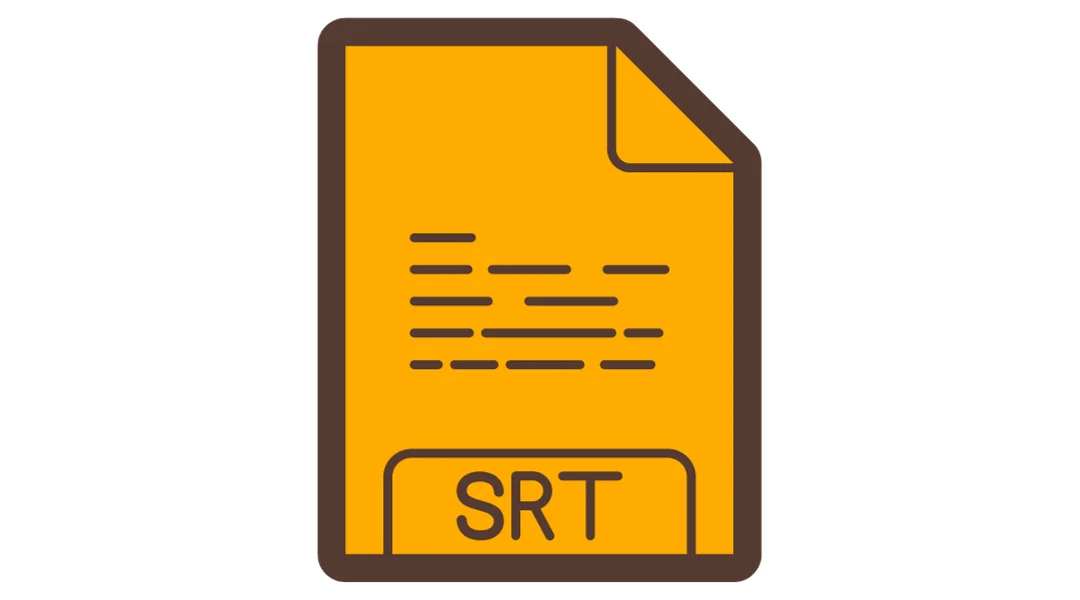
Bất kể phần mềm bạn chọn, bạn sẽ cần một tệp phụ đề đã chuẩn bị sẵn, thường được tìm thấy ở các định dạng như.srt, .sub hoặc .sbv. Các tệp này có thể được tạo thủ công bằng trình soạn thảo văn bản hoặc thông qua các dịch vụ tạo phụ đề chuyên dụng như Amara hoặc Subtitle Horse, có thể giúp hợp lý hóa quy trình.
Bước 3: Thêm phụ đề trong VLC Media Player
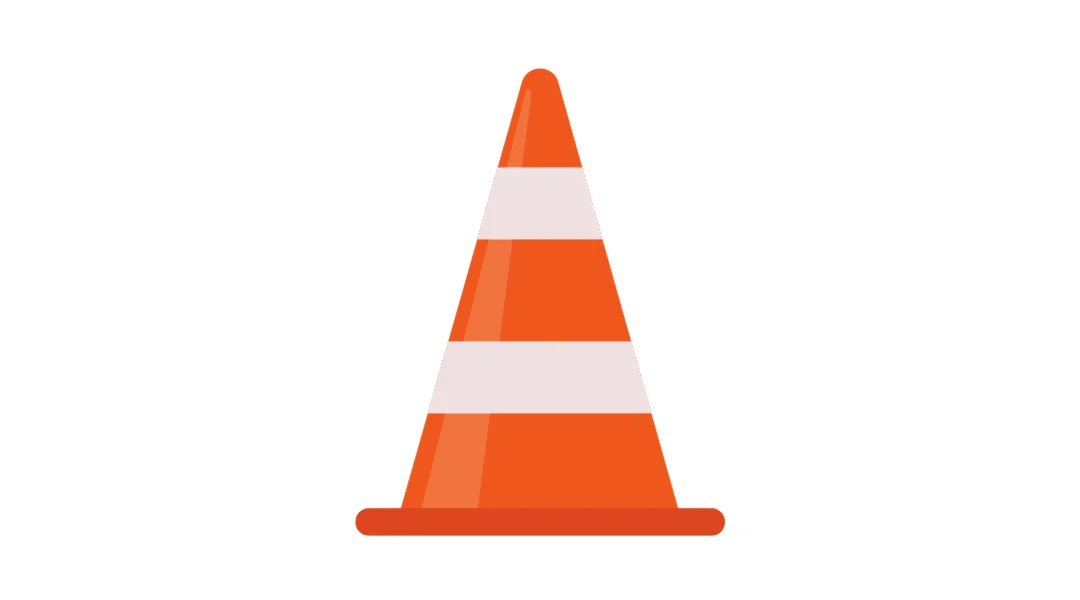
Khi tệp phụ đề của bạn đã sẵn sàng, hãy nhập video của bạn vào phần mềm chỉnh sửa đã chọn. Các bước chính xác sẽ khác nhau, nhưng nói chung, bạn sẽ cần:
- Mở phần mềm chỉnh sửa video và tải dự án video của bạn.
- Xác định vị trí tùy chọn để thêm hoặc nhập phụ đề trong menu của chương trình.
- Chọn tệp phụ đề của bạn và nhập nó vào dòng thời gian dự án của bạn.
- Đồng bộ hóa phụ đề với video, đảm bảo văn bản xuất hiện vào đúng thời điểm.
Bước 4: Tùy chỉnh và điều chỉnh cài đặt phụ đề
Sau khi thêm phụ đề, bạn có thể cần sửa đổi giao diện hoặc thời gian của chúng. Hầu hết các chương trình chỉnh sửa video cung cấp các tùy chọn để thay đổi kiểu phông chữ, kích thước, màu sắc và định vị. Ngoài ra, cài đặt đồng bộ hóa có sẵn để căn chỉnh phụ đề một cách hoàn hảo với âm thanh.
Phương pháp 2: Sử dụng các công cụ trực tuyến
Các công cụ phụ đề trực tuyến cung cấp một cách nhanh chóng và dễ tiếp cận để thêm phụ đề vào video của bạn. Lý tưởng cho những người thích làm việc trong trình duyệt web của họ, các công cụ này có thể hợp lý hóa quá trình phụ đề. Thực hiện theo các bước chung sau để sử dụng dịch vụ phụ đề trực tuyến một cách hiệu quả:
Bước 1: Chọn dịch vụ phụ đề trực tuyến lý tưởng

Chọn công cụ phù hợp là điều quan trọng đối với trải nghiệm phụ đề của bạn. Đây là những gì cần tìm:
- Các tính năng: Đảm bảo dịch vụ cung cấp các công cụ chỉnh sửa phụ đề toàn diện và hỗ trợ định dạng video.
- Dễ sử dụng: Giao diện thân thiện với người dùng sẽ làm cho quá trình mượt mà hơn.
- Phiên âm tự động: Điều này có thể tiết kiệm thời gian bằng cách tạo phụ đề thông qua nhận dạng giọng nói.
- Tùy chỉnh: Tìm kiếm các tùy chọn để sửa đổi phông chữ, màu sắc và vị trí phụ đề.
- Giá cả: Xem xét liệu các tính năng miễn phí có đủ hay nếu bạn cần nâng cấp cao cấp.
Dưới đây là một so sánh nhanh để giúp bạn bắt đầu:
Bước 2: Tải lên video của bạn
- Đang tải lên: Sử dụng giao diện thân thiện với người dùng của nền tảng, chẳng hạn như kéo và thả hoặc chọn tệp, để tải video của bạn lên.
- Định dạng được hỗ trợ: Xác nhận định dạng video của bạn tương thích với dịch vụ.
Bước 3: Thêm phụ đề
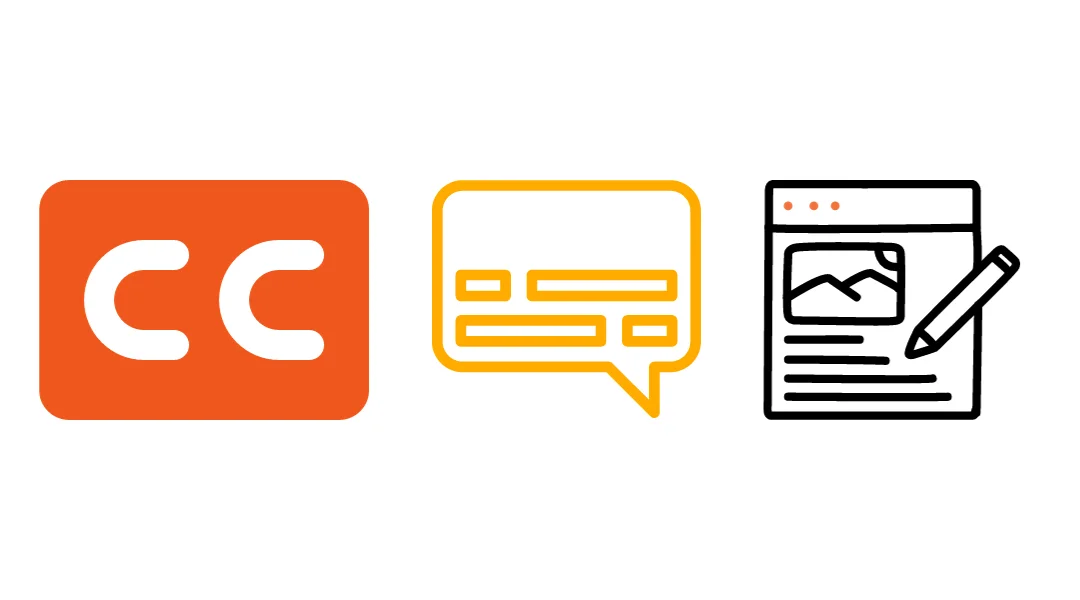
- Gõ thủ công: Bạn có thể nhập phụ đề trực tiếp vào trình chỉnh sửa trực tuyến. Đây là một lựa chọn tốt nếu bạn muốn kiểm soát đầy đủ nội dung và thời gian phụ đề của mình.
- Phụ đề viết sẵn: Nếu bạn đã chuẩn bị một tệp phụ đề, chẳng hạn như tệp SRT hoặc VTT, bạn có thể tải nó lên nền tảng. Đây là một thực hành phổ biến đối với những người viết kịch bản video của họ trước.
- Phiên âm tự động: Tận dụng lợi thế của phiên âm tự động nếu có. Ví dụ, Rev cung cấp dịch vụ phiên âm chuyên nghiệp có thể giúp bạn tiết kiệm rất nhiều thời gian, đặc biệt là đối với các video dài hơn.
Bước 4: Đồng bộ hóa và chỉnh sửa
- Đồng bộ hóa: Căn chỉnh phụ đề của bạn với âm thanh trong video. Điều này có thể đơn giản như kéo các cạnh của khối phụ đề trong dòng thời gian để khớp với các từ được nói.
- Công cụ chỉnh sửa: Hầu hết các nền tảng sẽ cho phép bạn điều chỉnh kích thước phông chữ, màu sắc và vị trí của phụ đề. Ví dụ, với Amara, bạn có thể định vị phụ đề để tránh che các yếu tố hình ảnh quan trọng trong video.
Bước 5: Xem trước và xuất
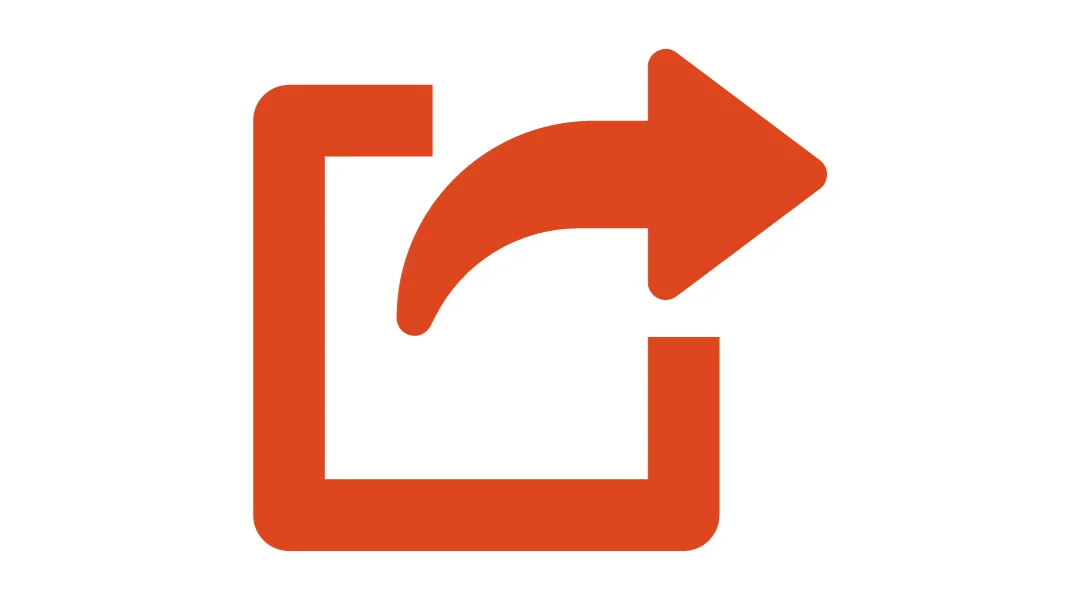
- Xem trước: Luôn xem trước video với phụ đề để kiểm tra lỗi và đảm bảo rằng văn bản được đồng bộ hóa với âm thanh.
- Xuất khẩu: Tải xuống video phụ đề ở định dạng mong muốn của bạn, chẳng hạn như MP4, được hỗ trợ rộng rãi trên các nền tảng khác nhau.
Phương pháp 3: Nhúng phụ đề trong tệp video
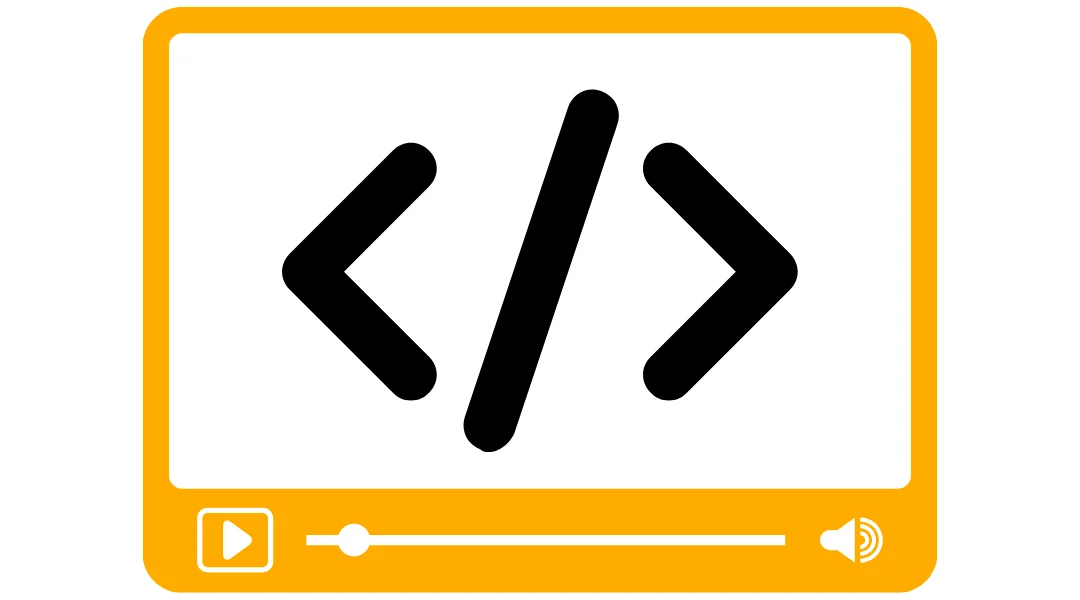
Đối với những người tìm kiếm một giải pháp lâu dài hơn, nhúng phụ đề trực tiếp vào tệp video đảm bảo rằng chúng luôn được hiển thị, lý tưởng để chia sẻ trên các nền tảng có thể không hỗ trợ các bản phụ đề riêng biệt. Dưới đây là hướng dẫn từng bước để nhúng phụ đề bằng phần mềm chuyển đổi video:
Bước 1: Chọn một công cụ chuyển đổi đáng tin cậy
Chọn một công cụ chuyển đổi có khả năng nhúng phụ đề. Phanh tay là một lựa chọn phổ biến do tính linh hoạt và chi phí bằng không, trong khi Công cụ chuyển đổi video Freemake nổi bật với giao diện thân thiện với người dùng.
Bước 2: Nhập video và phụ đề
Mở công cụ chuyển đổi và nhập video của bạn. Sau đó, thêm tệp phụ đề của bạn, phải ở định dạng như.srt hoặc .ass. Tìm kiếm Phụ đề tab hoặc phần trong phần mềm để quản lý bước này.
Bước 3: Tinh chỉnh cài đặt phụ đề
Trước khi nhúng, bạn thường có thể điều chỉnh các cài đặt như kích thước phông chữ, màu phông chữ, và Chức vụ. Ví dụ: trong Handbrake:
- Bấm vào Phụ đề tab.
- Sử dụng Nhập SRT nút để thêm tập tin phụ đề của bạn.
- Kiểm tra Đốt vào hộp nếu bạn muốn phụ đề hiển thị vĩnh viễn trên video.
Bước 4: Bắt đầu quá trình chuyển đổi

Sau khi thiết lập phụ đề của bạn, hãy chọn định dạng đầu ra mong muốn của bạn. MP4 được khuyến nghị vì khả năng tương thích rộng rãi của nó. Bấm Bắt đầu hoặc là Chuyển đổi để bắt đầu quá trình. Phần mềm sẽ mã hóa video với phụ đề thành một tệp mới.
Bước 5: Kiểm tra video cuối cùng
Khi quá trình chuyển đổi hoàn tất, điều quan trọng là phải kiểm tra video trong trình phát đa phương tiện để đảm bảo phụ đề hiển thị chính xác và đồng bộ với âm thanh.
Phụ đề để tăng cường tương tác video
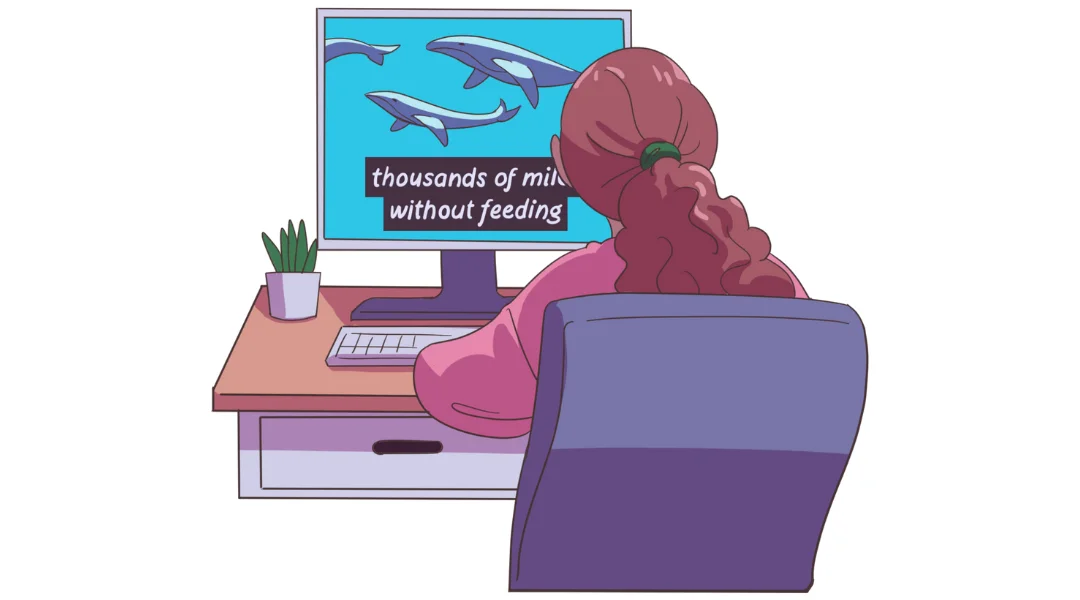
Phụ đề đóng vai trò như một cầu nối, kết nối nội dung của bạn với nhiều đối tượng hơn, bao gồm cả những người khiếm thính và người xem nói các ngôn ngữ khác. Các phương pháp chúng tôi đã thảo luận — từ phần mềm chỉnh sửa video tinh vi đến các công cụ trực tuyến thân thiện với người dùng và nhúng trực tiếp — cung cấp cho bạn một bảng tùy chọn để nâng cao video của bạn bằng phụ đề.
Hãy ghi nhớ tầm quan trọng của việc đồng bộ hóa, dễ đọc và các sắc thái văn hóa để tạo ra trải nghiệm xem toàn diện. Cho dù bạn là một biên tập viên dày dạn kinh nghiệm hay người sáng tạo nội dung muốn mở rộng phạm vi tiếp cận của mình, phụ đề là một công cụ mạnh mẽ trong chiến lược nội dung video của bạn. Với cách tiếp cận đúng đắn và một chút kiên nhẫn, bạn có thể đảm bảo thông điệp của mình được nghe và nhìn thấy bởi tất cả mọi người.




